
Isi kandungan:
- Pengarang John Day [email protected].
- Public 2024-01-30 11:07.
- Diubah suai terakhir 2025-01-23 15:00.
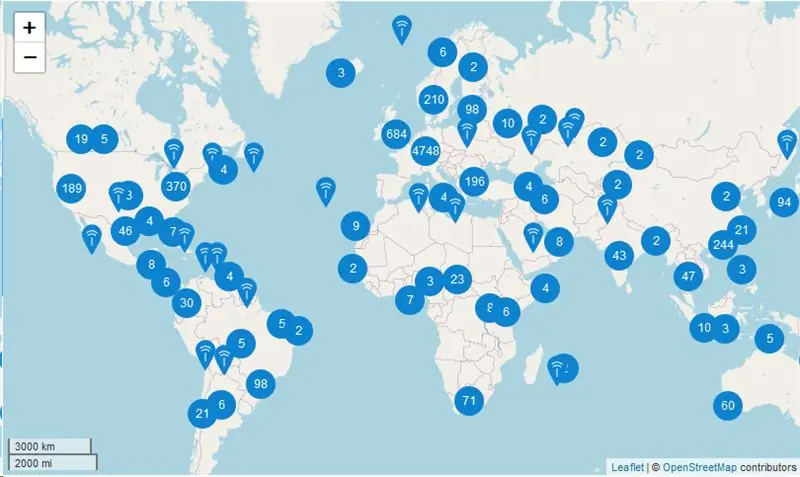
LoRa es una red LPWAN, por sus siglas en inglés (RANGKAIAN KAWASAN SELURUH DAYA RENDAH). Yang terbaik untuk semua pengguna, sesuai untuk dispositivos IoT.
Entre las aplicaciones más comunes se encuentran; Ciudades inteligentes, Agricultura, Rastreo de bienes, entre otros.
El siguiente gateway LoRa permite hacer uso de un canal solo, es por eso que se dice no es totalmente con LoRaWAN, ya que en realidad el protocolo membenarkan penggunaan usar hasta 8 kanal. Sin embargo, este gateway LoRa de canal simple es muy útil para ser usado en pruebas de concepto y prueba de nodos finales. Oleh defecto, el gateway trabaja con The Things Network, así que haremos uso de el.
Langkah 1: Conecta El Gateway a La Red
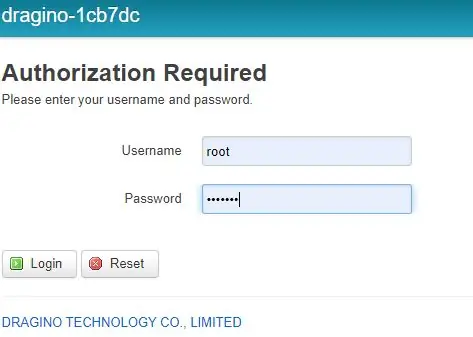
Haciendo uso de un kabel ethernet, conectar el gateway (usar puerto LAN) mengarahkan penghala un.
Posteriormente abrimos cualquier navegador y entramos a la siguiente dirección: 10.130.1.1. Nos mostrará la interfaz de log masuk.
El usuario es: akar
La contraseña es: dragino
Langkah 2: (Opsional): Conecta El Gateway Mediante WiFi
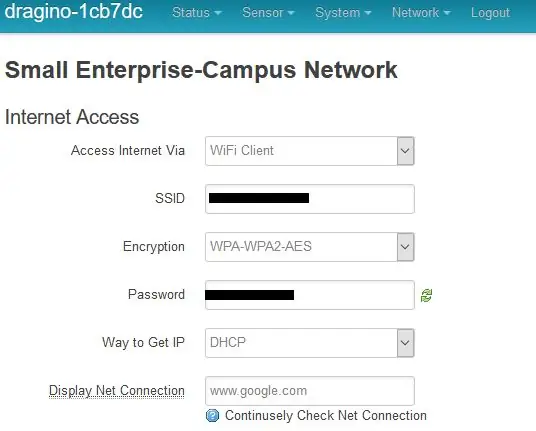
En caso de que sea necesario que el gateway este lejos de un router, conectar el Gateway mediante Wifi.
Para ello, elegimos la pestaña Rangkaian y la opsión Akses Internet.
Ahora es necesario ingresar el nombre y la contraseña de tu red. En la parte inferior izquierda Guardamos y aplicamos los cambios.
Finalmente puedes desconectar el cable ethernet y reiniciar el Gateway, de esa manera estará conectado a tu Wifi.
Langkah 3: Crea Un Gateway En the Things Network
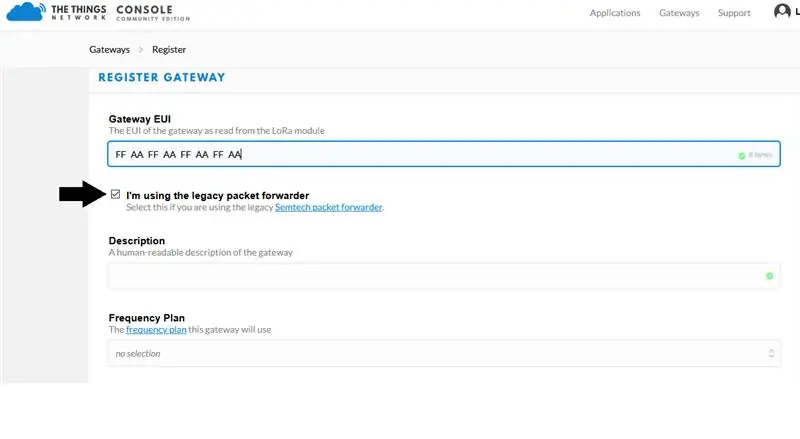
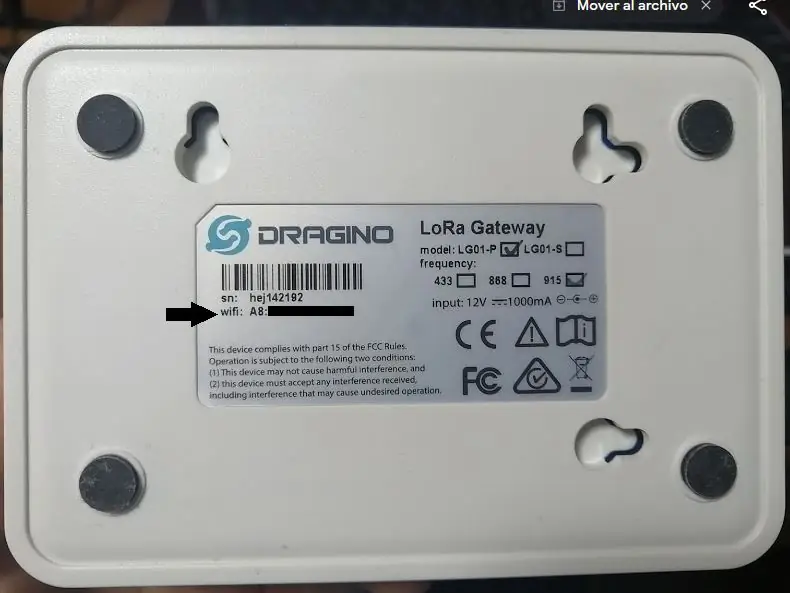
Ingresamos a TTN:
Pendaftar Elegimos Gateway.
Debemos seleccionar la opción de Packet forwarder e ingresamos un EUI de tepatamente 8 bait que será un identificador único para nuestro Gateway. Se recomienda usar la dirección MAC del dispositivo que se se encuentra en la parte trasera del gateway.
También agregamos un descripción para que nosotros podamos recordarlo. Pelan frekuensi El adalah 915 MHz untuk semua el benua Americano.
Elegimos la opción Pengirim paket, ya que lo único que deseamos que haga el Gateway es recibir paquetes de LoRa y reenviarlos directamente a The Things Network.
Langkah 4: Descargar Arduino Lakarkan Sistema Linux
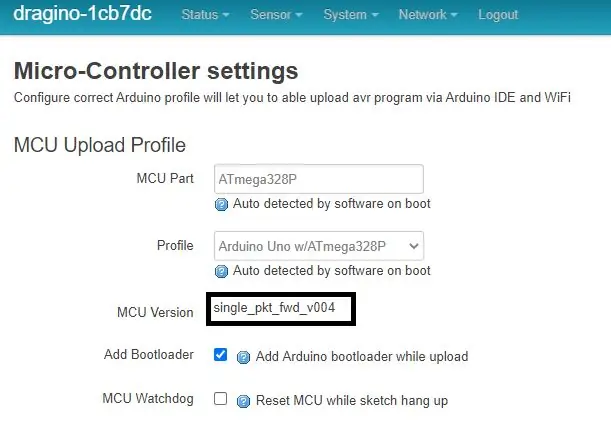
Pautan Ir al siguiente y descargar el archivo Single_pkt_fwd_v004.ino.hex
Ir a la pestaña Sensor-> Flash MCU. La siguiente ventana aparecerá
Flashear el archivo anterior, posteriormente es necesario reiniciar el Gateway.
Sensor -> Mikrokontroler
Si el Firmware está correcto, la siguiente ventana aparecerá, indicando el firmware sebenarnya.
Langkah 5: Configurar Servidor LoRa
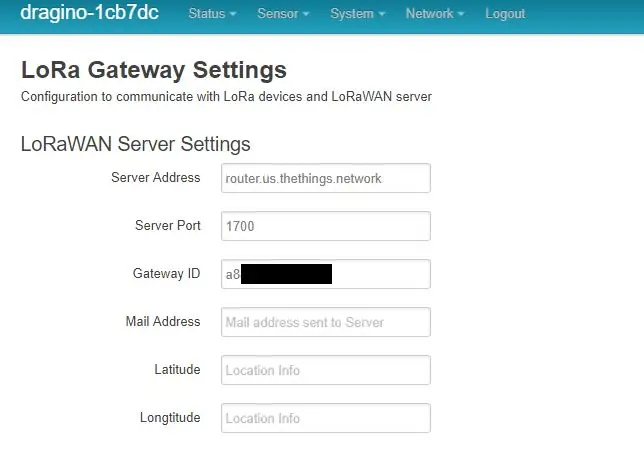
Ir Sensor-> Lora / LoraWAN
Ingresar la dirección de Servidor, el numero de puerto y Gateway ID. Estos datos fueron asignados en la creación del gateway en TTN.
En la misma pestaña configurar los parámetros de radio de LoRa. La configuración abajo mostrada es la que uso para hacer test con un shield de Arduino que incluye un radio LoRa.
Langkah 6: Checar Resultado
Volver a la pagina de TTN donde creamos nuestro Gateway, en caso de que todos los pasos estén correctos, podremos ver el estado del Gateway como conectado.
Disyorkan:
MuMo - LoRa Gateway: 25 Langkah (dengan Gambar)

MuMo - LoRa Gateway: ### KEMASKINI 10-03-2021 // maklumat / kemas kini terkini akan tersedia di laman github: https: //github.com/MoMu-Antwerp/MuMoApa itu MuMo? MuMo adalah kerjasama antara pengembangan produk (jabatan Universiti Antwerp) di bawah
Tutorial Penjejak GPS LoRa - LoRaWAN Dengan Dragino dan TTN: 7 Langkah

Tutorial Penjejak GPS LoRa | LoRaWAN Dengan Dragino dan TTN: Hei, ada apa, Guys! Akarsh di sini dari CETech. Beberapa projek kembali kami melihat LoRaWAN Gateway dari Dragino. Kami menghubungkan nod yang berlainan ke Gateway dan menghantar data dari node ke Gateway menggunakan TheThingsNetwork sebagai
LoRa Gateway ESP8266 Arduino DIY: 5 Langkah

LoRa Gateway ESP8266 Arduino DIY: Instruksional ini akan membantu anda membuat LoRa Gateway yang serasi dengan The Things Network, untuk semua wilayah dunia, menggunakan ESP8266 bersama dengan modul radio RFM95 / 96. Kod sumber untuk membuatnya berfungsi juga disediakan dan disertakan dengan
Lora Gateway Berdasarkan MicroPython ESP32: 10 Langkah (dengan Gambar)

Lora Gateway Berdasarkan MicroPython ESP32: Lora sangat popular sejak kebelakangan ini. Modul komunikasi tanpa wayar yang menggunakan teknologi ini biasanya murah (menggunakan spektrum bebas), bersaiz kecil, cekap tenaga dan mempunyai jarak komunikasi yang panjang, dan terutama digunakan untuk komunikasi bersama
Kawal Peralatan Rumah Tangga Melalui LoRa - LoRa dalam Automasi Rumah - Alat kawalan jauh LoRa: 8 Langkah

Kawal Peralatan Rumah Tangga Melalui LoRa | LoRa dalam Automasi Rumah | Alat Kawalan Jauh LoRa: Kawal dan automasikan peralatan elektrik anda dari jarak jauh (Kilometer) tanpa kehadiran internet. Ini boleh dilakukan melalui LoRa! Hei, ada apa? Akarsh di sini dari CETech. PCB ini juga mempunyai paparan OLED dan 3 relay yang
